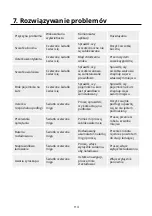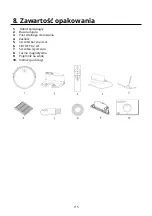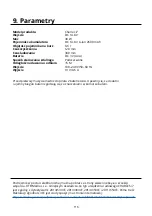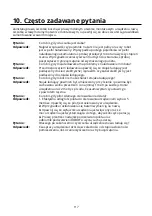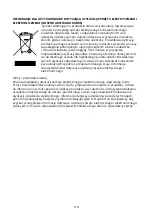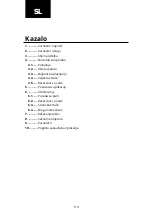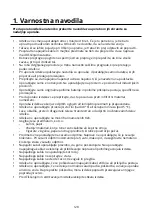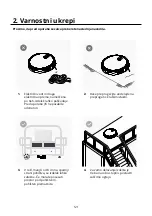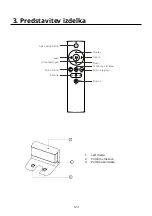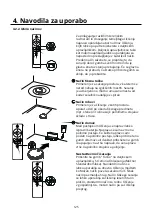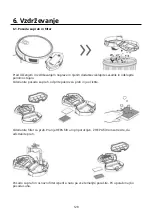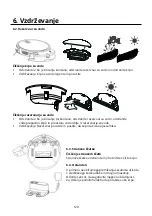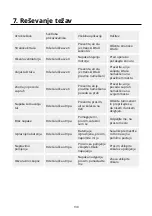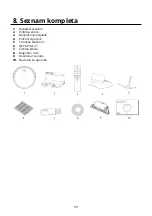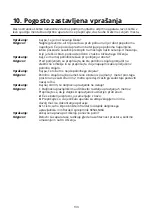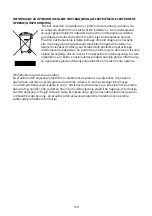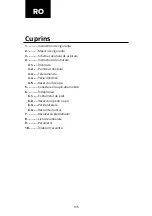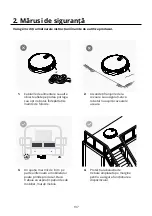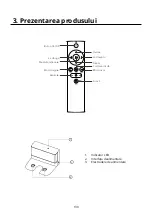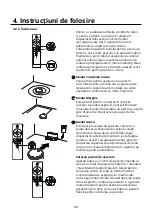127
5. Povezava z aplikacijo
1.
Prenesite si aplikacijo s skeniranjem kode QR prek mobilnega telefona ali poiščite
»Niceboy ION« v trgovini mobilnih aplikacij in si aplikacijo naložite. Pred uporabo te
funkcije se prepričajte, da je vaš mobilni telefon povezan na Wi-Fi.
2.
Odprite aplikacijo »Niceboy ION« in registrirajte nov račun oziroma uporabite obstoječi
račun.
3.
Po nastavitvi gesla pojdite na naslednji korak »Dodaj napravo«.
4.
Kliknite na »Robotski sesalniki«
5.
Kliknite na »Charles i7«.
6.
Vklopite gumb za napajanje ob strani aparata (1 – VKLOPLJENO; 0 – IZKLOPLJENO), kot je
prikazano na sliki.
7.
Ko se oglasi uvodni ton pritisnite na gumb vklop/izklop na nadzorni plošči in ga pridržite
več kot 3 s, dokler se ne oglasi zvočni signal in kazalec LED za WiFi ne začne utripati.
8.
Prepričajte se, da poznate ime vašega domačega WiFi, vnesite geslo za WiFi in kliknite
NAPREJ (opomba: Sesalnik je mogoče povezati samo prek omrežja WiFi 2,4 GHz), kot je
prikazano na sliki.
9.
Prepričajte se, da LED dioda WiFi utripa, označite polje »Potrdi, da indikator hitro utripa«
in po uspešnem dodajanju naprave kliknite NAPREJ za povezovanje z omrežjem in
KONČAJ.
10.
Povezava naprave z omrežjem WiFi lahko traja nekaj sekund ali nekaj deset sekund,
odvisno od moči signala. Po uspešni povezavi naprave se prikaže vmesnik za upravljanje.
Ponastavitev WiFi:
V primeru poteka časa za povezovanje ali pred povezovanjem drugega
mobilnega telefona sesalnik najprej vklopite in v 10 sekundah od povezave pritisnite za 5
sekund na tipko Izklopi/Vklopi, dokler se ne oglasi zvočni signal, s tem se obstoječi telefon
odstrani s seznama, sesalnik pa je nato možno povezati z WiFi omrežjem s pomočjo drugega
telefona. Nato sledite navodilom zgoraj.
Aplikacija omogoča daljinsko upravljanje in uporabo naprednih funkcij robotskega
sesalnika.